Werbung
 Tilt Shift ist der wunderbare Effekt, mit dem Ihre Fotos wie Modelldioramen aussehen, und wir haben sie behandelt ein paar Dienstprogramme, um den Effekt zu erzielen Mit Stil fälschen - Verbessern Sie Ihre Bilder mit TiltShiftMaker Weiterlesen Vor. Dieses Mal möchte ich jedoch zeigen, wie Sie in Photoshop dasselbe tun können - und abgesehen davon, dass Sie mehr erhalten Freiheit im Gesamtprozess, es ist eine großartige Möglichkeit, einige Photoshop-Techniken wie schnelles Maskieren und zu lernen Ebenen.
Tilt Shift ist der wunderbare Effekt, mit dem Ihre Fotos wie Modelldioramen aussehen, und wir haben sie behandelt ein paar Dienstprogramme, um den Effekt zu erzielen Mit Stil fälschen - Verbessern Sie Ihre Bilder mit TiltShiftMaker Weiterlesen Vor. Dieses Mal möchte ich jedoch zeigen, wie Sie in Photoshop dasselbe tun können - und abgesehen davon, dass Sie mehr erhalten Freiheit im Gesamtprozess, es ist eine großartige Möglichkeit, einige Photoshop-Techniken wie schnelles Maskieren und zu lernen Ebenen.
Bevor wir überhaupt zu Photoshop gelangen, müssen Sie ein effektives Thema auswählen. Sie können nichts einfach verschieben und erwarten ein gutes Ergebnis. Im Allgemeinen möchten Sie etwas von oben nehmen, wo Sie auf etwas herabblicken. Panaramas können gut funktionieren, solange sie sich eher auf etwas in Bodennähe als auf den Himmel oder die Skyline konzentrieren.
Hier ist eine, mit der ich heute arbeiten wollte, aufgenommen von der Spitze der Kyoto-Station mit Blick nach Süden:

Laden Sie Ihr Bild und entscheiden Sie, wo der Fokuspunkt liegen soll - hier ist Ihr Bild am schärfsten und im Detail am sichtbarsten.
Wählen Sie zunächst einen ziemlich großen Pinsel mit weichen Kanten aus. In meinem Foto mit hohen Pixeln habe ich eine Pinselgröße von ca. 400 Pixel mit einer Härte von 0 gewählt.
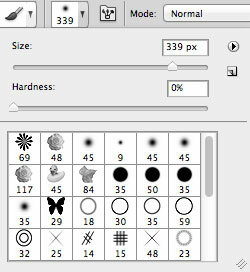
Wechseln Sie anschließend durch Drücken von in den Schnellmaskenmodus Q.. Sie werden feststellen, dass die Farbpalette schwarzweiß geworden ist und das kleine Symbol darunter einen weißen Kreis in einem grauen Rahmen zeigt.
Malen Sie den Bereich, auf den Sie sich konzentrieren möchten, mit Ihrem Pinsel. Es sollte ein roter Textmarker sein (dies wird als schnelle Maskierung bezeichnet). Es muss nicht vollständig horizontal sein, sondern eine große Linie über die Stelle ziehen, an der Sie fokussieren möchten. Versuchen Sie, etwa ein Viertel oder ein Drittel Ihres Fotos abzudecken.

Verlassen Sie jetzt den Schnellmaskenmodus und Sie sollten Auswahlmarkierungen um den Bereich sehen, auf den Sie die Maske nicht gemalt haben. Gehen Sie zu, ohne diesen Bereich abzuwählen Filter -> Unschärfe -> Linsenunschärfe. Ich schlage einen Unschärferadius von ungefähr 30 vor (ignoriere alle anderen Einstellungen), spiele aber damit herum Sie selbst, da dies der wichtigste Teil des Prozesses ist - darüber hinaus werden wir uns nur anpassen Färbung.
Wende den Effekt an, wenn du fertig bist und drücke Strg-Umschalt-D um die Auswahl aufzuheben und zu sehen, wie es vollständig auf Ihr Bild angewendet wird, ohne die Auswahlmarkierungen.

Öffnen Sie als nächstes die Bild -> Anpassungen -> Farbton / Sättigung Dialogbox. Erhöhen Sie die Sättigung, bis Sie etwas bekommen, das Ihnen gefällt - dies macht ein realistischer aussehendes „Modell“ als die trostlosen Farben des Alltags. Auf diesem Foto bin ich auf ungefähr 50 gestiegen!

Öffnen Sie als nächstes die Bild -> Anpassungen -> Ebenen Dialog. Helligkeitsstufen sind ein schwieriges Konzept, aber ich werde versuchen zu erklären, was ich einfach verstehe. Die flachen Teile auf beiden Seiten des Diagramms sind Extreme in Schwarzweiß, die nicht verwendet werden. Durch Ziehen der Schieberegler stellen Sie sicher, dass die dunkelsten Teile Ihres Bildes so dunkel wie möglich angezeigt werden, und das Gleiche gilt für Weiß. Dies gibt Ihnen einen größeren Kontrast. Der mittlere Schieberegler kann dann verwendet werden, um Ungleichgewichte insgesamt auszugleichen, wenn Sie beispielsweise die resultierende Vorschau zu dunkel finden. Dies waren meine endgültigen Einstellungen und der Effekt, den sie erzeugt haben.
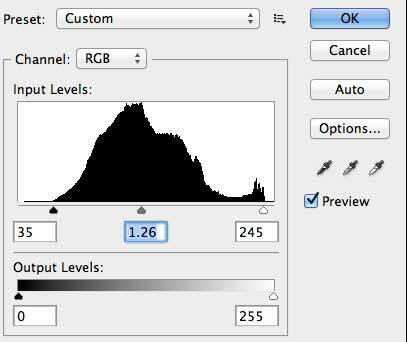

Zum Schluss möchte ich den Kontrast erhöhen und mit dem etwas mehr Helligkeit hinzufügen Bild -> Anpassungen -> Helligkeit / Kontrast. Nachdem ich den Kontrast auf volle 100 erhöht und die Helligkeit um 19 erhöht hatte, sah das Endprodukt folgendermaßen aus:

Cool was? Hier noch ein paar, die ich in Kyoto und Tokio gemacht habe.


Wenn Sie es selbst versucht haben und Ihre Kreationen zeigen möchten, können Sie gerne Links in den Kommentaren veröffentlichen, da ich gerne sehen würde, wie dies verwendet wird. Vergessen Sie nicht, alle anderen zu überprüfen Photoshop-Artikel zu.
James hat einen BSc in künstlicher Intelligenz und ist CompTIA A + und Network + zertifiziert. Er ist der Hauptentwickler von MakeUseOf und verbringt seine Freizeit mit VR-Paintball und Brettspielen. Er baut seit seiner Kindheit PCs.